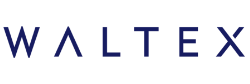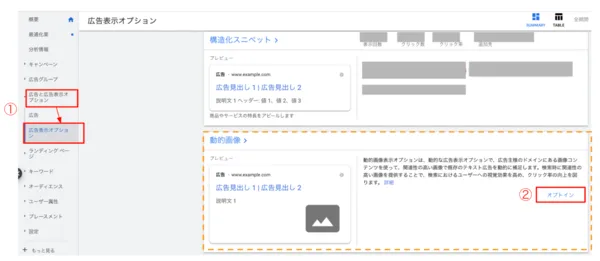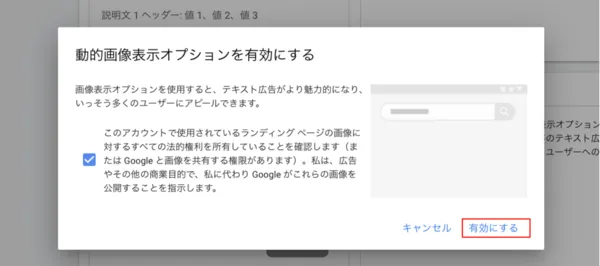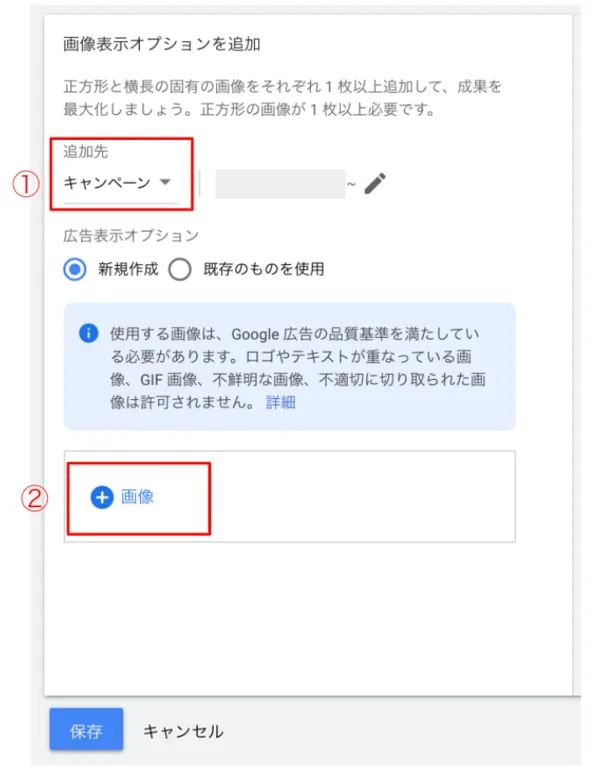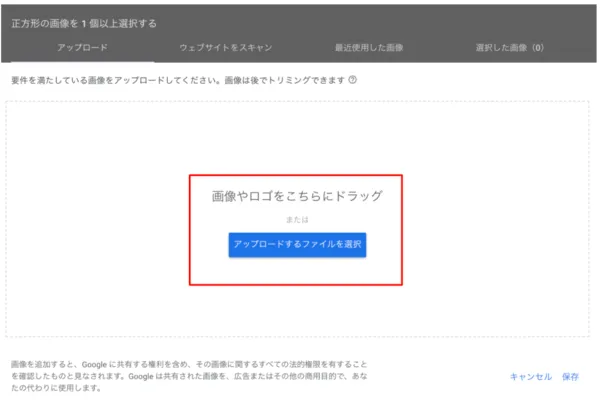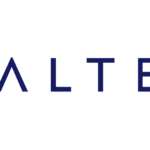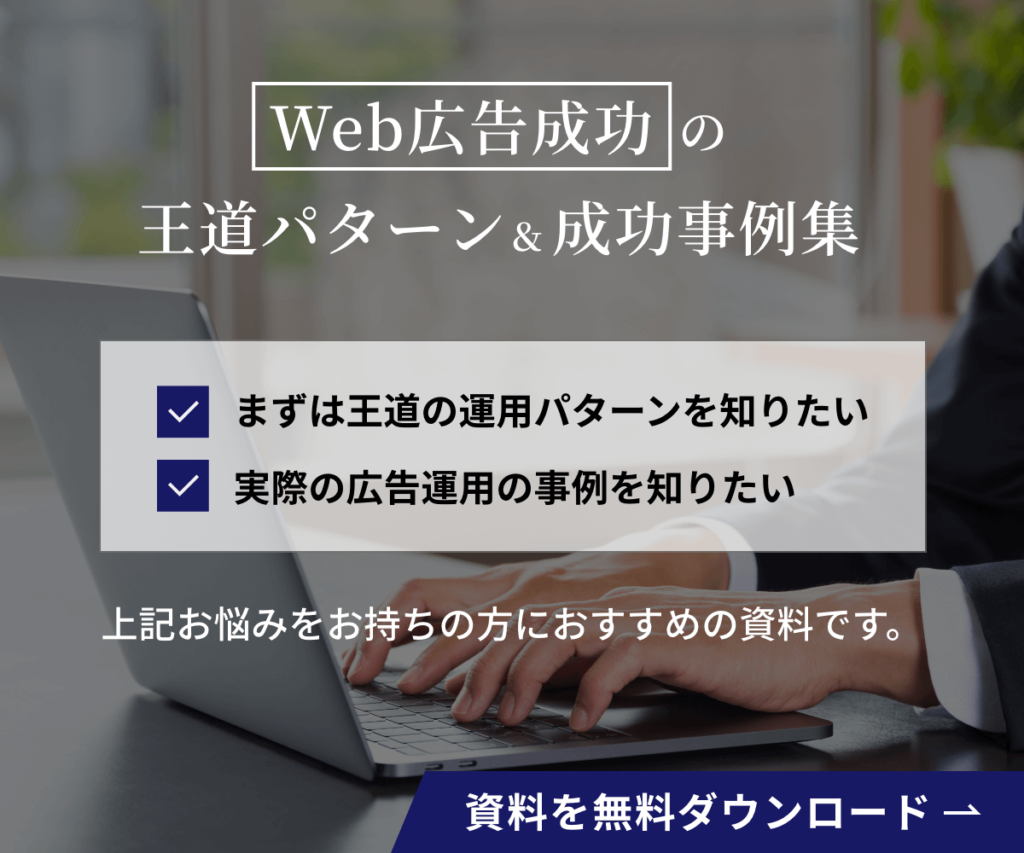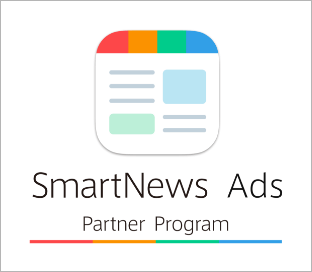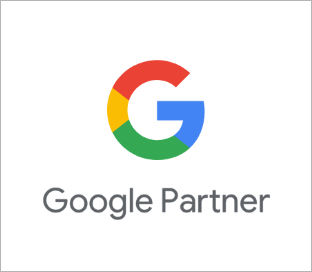【図解付き】画像表示オプションとは?概要から効果的な運用方法5つまで全解説
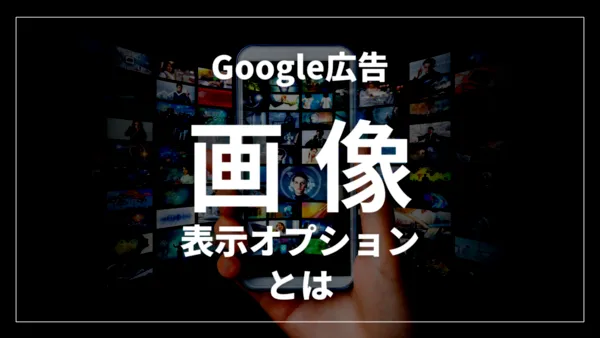
Googleの広告表示オプションの最新機能、画像表示オプション。2020年7月にベータ版でリリースされ、2021年5月27日に全世界に利用可能となりました。
リスティング広告で画像も出せるのは、広告主にとっても嬉しい機能ではないでしょうか。
とはいえ、以下のような悩みをお持ちの方もいらっしゃるかと思います。
- 「動的画像表示オプションというのもあるけど何が違うの?」
- 「広告審査で不承認になってしまう」
- 「効果的な運用方法を知りたい」
そこで本記事では画像表示オプションの概要から審査基準、効果的な運用方法5選までまとめて解説します。
なお、「リスティング広告でもっと成果を出したい」という方に向けて、弊社では王道の成功パターンと成功事例をまとめた資料を無料プレゼントしています!
リスティング広告の運用に役立つポイントをまとめているので、以下のページからお気軽にダウンロードしてください。
目次
画像表示オプションとは検索広告で画像が表示できる機能
画像表示オプションとは、リスティング広告が表示された際、広告枠内に画像が表示されるオプションです。
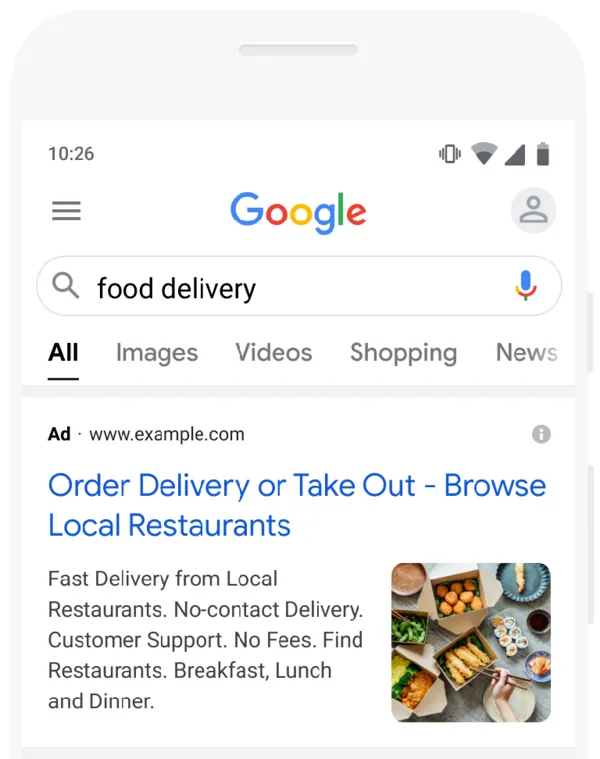
出典:Google公式ヘルプ「画像表示オプションで魅力的な検索広告を配信する」
これまでのリスティング広告は、テキストのみで商品やサービスをアピールするしかありませんでした。
画像表示オプションの登場により、リスティング広告においてビジュアルでの訴求が可能となり、伝えたい内容をより具体的に伝えられるようになりました。
広告文には文字数制限もあり、抽象的なイメージ等をテキストのみで表現するのも困難です。広告主にとって大いに活用できる機能ではないでしょうか。
ユーザーにとっても、ランディングページを見なくても商品やサービスのイメージを掴める、というメリットがあります。
画像表示オプションでは、画像の部分もクリックが可能です。遷移先はリスティング広告の見出しをクリックした時と同じURLとなります。
画像表示オプションの設置自体は無料で可能です。クリックされた際に通常の広告と同様のクリック単価が発生します。
なお現状、画像表示オプションはGoogle広告のみ使える機能です。Yahoo!の広告表示オプションには同様の機能がありません。
画像表示オプションの利用条件
画像表示オプションは、下記の要件を満たしているアカウントのみ利用可能です。
-
これまでポリシーを遵守してきた実績があること
-
Google 広告アカウントが対象のカテゴリまたはサブカテゴリであること。画像表示オプションは、デリケートなカテゴリやサブカテゴリ(例: 性的なコンテンツ、アルコール、ギャンブルなど)に対応していません。
-
注:画像表示オプションと動的画像表示オプションは併用することをおすすめします。画像表示オプションがある場合、必ず動的画像表示オプションよりも優先的に表示されます。画像表示オプションはキャンペーンや広告グループのレベルで導入できます。ご自身の運用に合ったレベルを選びましょう。
開設から 90 日以上経過している Google 広告アカウントであること。
出典:Google公式ヘルプ「画像表示オプションについて」
つまり、「90日以上違反なく運用してきた実績」が必要ということになります。
新規に開設したばかりのアカウントは、90日経過するまで画像表示オプションが使えないのは少し残念ですね。
逆に、条件を満たしているアカウントは先行者メリットが発生しているとも言えるため、積極的な活用をおすすめします。
動的画像表示オプションとは
動的画像表示オプションとは、広告のランディングページから関連性の高い画像を自動的に抽出し、検索広告に掲載してくれる機能です。
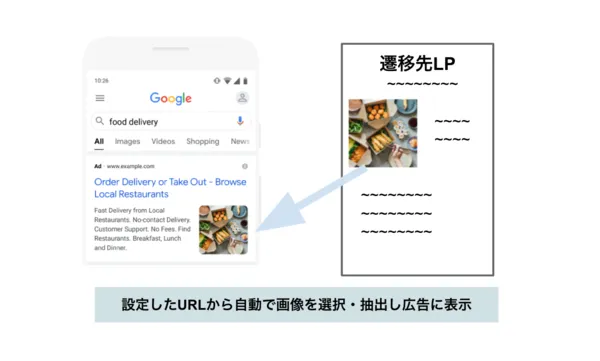 いわば画像表示オプションの簡易版であり、画像表示オプションの設定の手間が省けるというメリットがあります。
いわば画像表示オプションの簡易版であり、画像表示オプションの設定の手間が省けるというメリットがあります。
反面、意図しない画像の掲載がされてしまう可能性もあるため注意が必要です。
Google公式では、動的画像表示オプションは画像表示オプションと併用することを推奨しています。
注:画像表示オプションと動的画像表示オプションは併用することをおすすめします。画像表示オプションがある場合、必ず動的画像表示オプションよりも優先的に表示されます。画像表示オプションはキャンペーンや広告グループのレベルで導入できます。ご自身の運用に合ったレベルを選びましょう。
出典:Google広告ヘルプ「動的画像表示オプションについて」
画像表示オプションをしっかり活用していきたい場合は、手間がかかっても手動で画像表示オプションの設定を行うほうが良いでしょう。
動的画像表示オプションの利用方法
動的画像表示オプションは2ステップで簡単に設定可能です。
- 左サイドメニューの[広告と広告表示オプション]>[広告表示オプション]から、スクロールで表示される「動的画像」枠で[オプトイン]をクリック。

- 以下の図が現れるため、チェックボックスにチェックを入れ、[有効にする]ボタンをクリック。

以上で動的画像表示オプションの設定は完了です。
画像表示オプションの3つのメリット

画像表示オプション導入のメリットとして下記3つが挙げられます。
- テキストだけでなく、画像でも訴求できる
- 競合の広告と差別化できる
- クリック率の向上が見込める
画像表示オプションの登場により、リスティング広告でも静止画での訴求ができるようになりました。
使っていない広告主も多いため、使用することで競合広告との差別化になるでしょう。
また初期のテストマーケティングにおいて、モバイル検索広告で画像表示オプションを利用するとクリック率が10%上昇するという結果が出ています。
さらに、有名な化粧品ブランド「Estée Lauder」の画像表示オプション活用事例についてもGoogleは公開しています。
Estée Lauder は、esteelauder.com に有望な新規見込み顧客を呼び込み、2 つの人気商品ラインである Advanced Night Repair 美容液と Doublewear ファンデーションに対する顧客の購買意欲を高める方法を模索していました。同社は、これらの商品に対する見込み顧客の関心を高めるために、2020 年 8 月に画像表示オプションを導入しました。ノーブランドの検索キャンペーンに商品の写真とライフスタイル画像を含む関連性の高い画像を追加したことで、広告費用対効果が 14% 向上し、同時に広告のクリック率が 91% 上昇しました。
Google公式ヘルプ「画像表示オプションで魅力的な広告を配信する」
ここから見て取れるように、画像表示オプションはクリック率だけでなく広告成果の向上にも良い影響があります。
画像表示オプションのデメリット
 画像表示オプションのデメリットですが、正直目立ったデメリットはありません。
画像表示オプションのデメリットですが、正直目立ったデメリットはありません。
強いて言うなら、利用条件があることや、広告審査が厳しめという点です。
審査落ちしてしまった場合は修正や変更が必要なため、運用者にとっては手間になってしまいます。
動的画像表示オプションの活用で手間は抑えることもできますが、画像表示オプションを最大限活用するには多少手間がかかっても手動で設定したいところです。
もし管理コストが気になるという場合は、広告代理店への外注を検討してみてはいかがでしょうか。
広告代理店に外注することで、手間を抑えられるだけでなく広告成果の向上も期待できます。
弊社WALTEXでもインターネット広告の運用代行を承っております。
《2020年度実績》
- リピート率100%
- CV・CPA改善率99%
詳しくは下記より資料をダウンロードいただきご確認ください。
審査落ちに注意!画像表示オプションのNG要件7つ
ここでは、画像表示オプションの審査基準について詳しく解説していきます。
まず、画像表示オプションの画像の仕様規定は下記のとおりです。
| 画像の形式 | PNG、JPG、静止GIF |
|---|---|
| 画像サイズ
(アスペクト比) |
必須:スクエア(1×1)
任意:横向き(1.91×1) |
| 画像の解像度 |
|
| 最大ファイルサイズ | 5,120KB |
参考:Google公式ヘルプ「画像表示オプションフォーマットの要件」
また、コンテンツの具体的なNG要件7点についても解説していきます。
- 画像にテキスト加工を加えているもの
- 空白の多すぎる画像
- コラージュした画像
- ぼやけた画像や不鮮明な画像
- 乱れた画像
- 切り抜き方に問題がある画像
- 禁止コンテンツ
1.画像にテキスト加工を加えているもの
画像にテキスト加工をしているもの、またはブランドのロゴを含む画像やブランドロゴをそのまま画像アセットにしたものは許可されません。
特に加工をしておらず、画像の一部としてテキストが入っているケースは問題ありません。
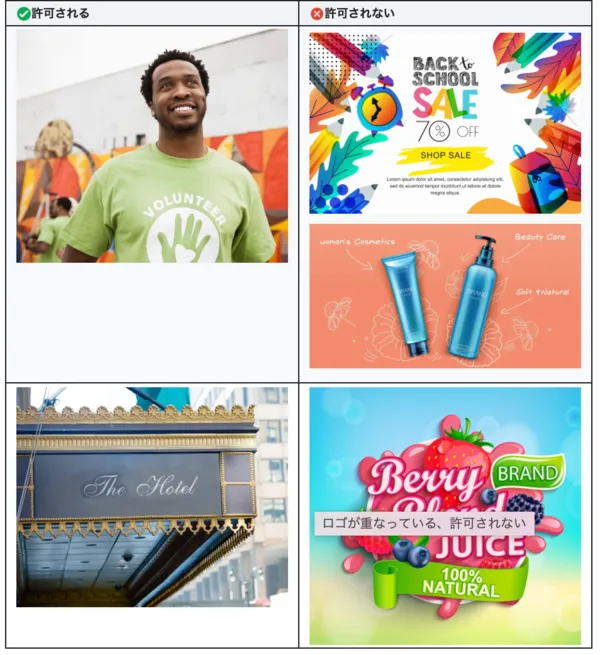
2.空白の多すぎる画像
空白部分が過度に多い画像や、商品やサービスの概要を識別できない構図の画像はNGです。
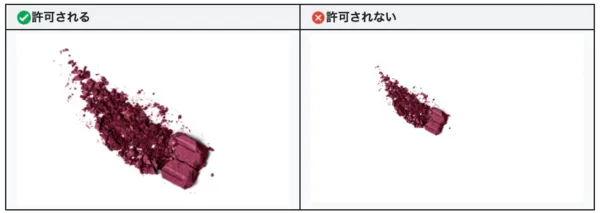
3.コラージュした画像
写真を編集してコラージュ化、または結合された画像はNGです。
一方で、スクラップブックや印刷カタログのような、自然とコラージュ状態になっている写真については許可されます。
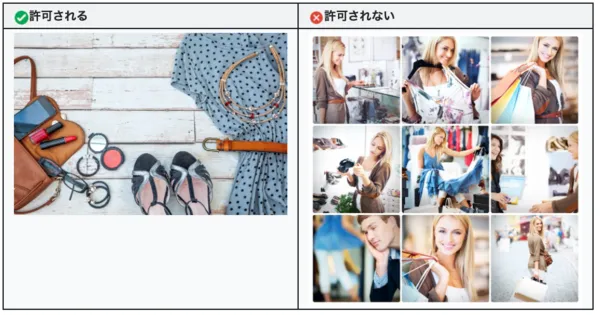
4.ぼやけた画像や不鮮明な画像
画像自体がぼやけたり不鮮明であったり、それにより内容が識別できない場合も審査落ちしてしまいます。

5.乱れた画像
変形や歪みにより、内容が分からない状態になっている画像もNGです。
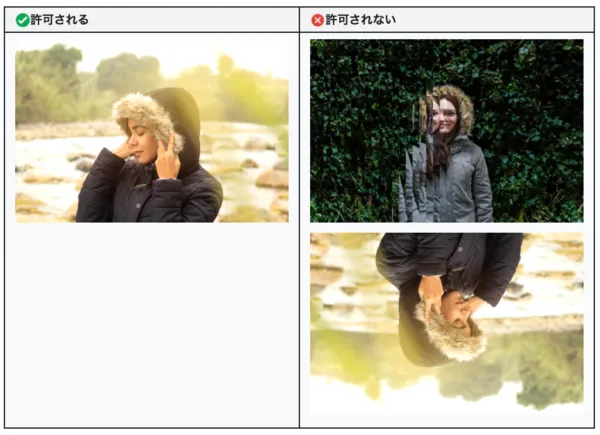
6.切り抜き方に問題がある画像
訴求したい内容を判別するのが難しい形で切り抜かれている画像も、不承認となってしまいます。

7.禁止コンテンツ
ヌード描写のある画像(芸術的な意図のものも含む)、性的な示唆を含む画像に関しては許可されません。
一方で、以下のような制限付きの要件も提示されています。
- モデルが衣服を着用している場合は、皮膚の過度な露出がなければ認められます。
- 下着や水着の画像は、平置きやマネキンを利用したものであれば認められます。
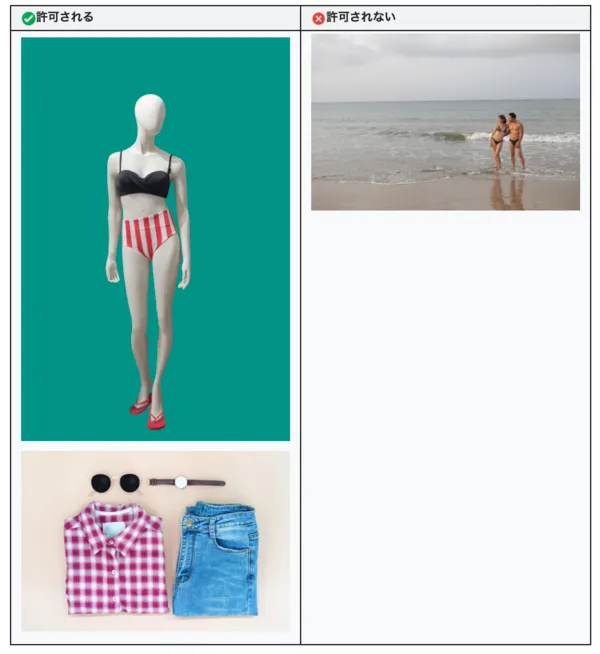
設定の際は、このような要件に気をつけながら設定してみてください。
画像表示オプションの設定方法
画像表示オプションの設定方法を解説していきます。
- 管理画面の①[広告と広告表示オプション]>[広告表示オプション]から、青い[+]ボタンをクリック。そして[画像表示オプション]を選択し作成画面を表示します。そうすることで、ユーザーが画像の内容を把握しやすくなるからです。
- 下記のような設定画面が出てくるため、[追加先]と[画像]を選択します。

- 画像の選択画面で、設定したい画像をアップロードします。

なお、設定画面ではアップロードした画像のトリミングも可能です。
正方形・長方形の両方で表示したい範囲の切り抜きを行い、右下の[画像比率2を選択]をクリックすれば完了です。
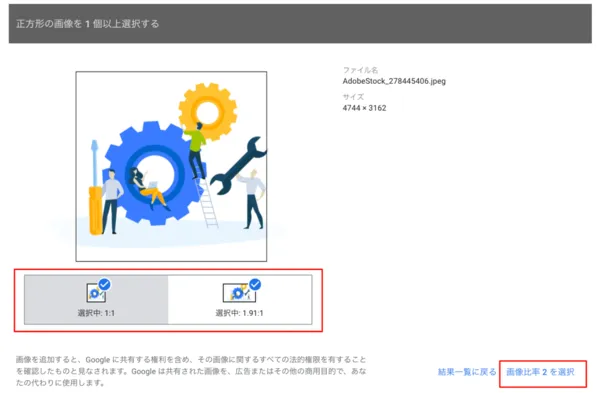
最後に、[保存]をクリックしましょう。これで画像表示オプションの設定は完了です。
とても簡単なので、ぜひチャレンジしてみてください。
画像表示オプション効果的な運用方法5選
 最後に、これから画像表示オプションを導入する方に向けて、効果的な運用方法を5つ紹介します。
最後に、これから画像表示オプションを導入する方に向けて、効果的な運用方法を5つ紹介します。
- コンテンツが中央にある画像を利用する
- テキストで伝えにくい情報をアピールする
- 関連性の高い画像を設定する
- 画像は3枚以上設定する
- 正方形、長方形双方のアスペクト比の画像を設定する
順番に解説していきますので、ぜひ参考にしてくださいね。
1.コンテンツが中央にある画像を利用する
画像表示オプションでは、コンテンツが画像の中央80%に配置された画像を追加するよう推奨されています。
そうすることで、ユーザーが画像の内容を把握しやすくなるからです。
訴求したい内容が全面にあると、コンテンツが途切れる形で切り抜かれたり、訴求したい内容を把握しにくくなったりしてしまいます。
同じ理由で、背景もシンプルなものに設定するのがベターです。
2.テキストで伝えにくい情報をアピールする
画像表示オプションでは、テキストで伝えにくい情報を画像で表現することをおすすめします。
例えば、レストランのリスティング広告において「高級感あふれる店内」とテキストで訴求したとします。
一口で「高級感」と言っても、ゴージャスなのか、シンプルで洗練されているのか、はたまた和風なのか、ユーザーによって捉えるイメージが異なります。
そういった場合、画像表示オプションを活用すれば、どんなテイストなのかをユーザーが瞬時に理解することが可能です。
結果、興味のあるユーザーからのみクリックを獲得することができ、広告のパフォーマンスの向上も期待できます。
3.関連性の高い画像を設定する
画像表示オプションでは、検索されるキーワードやそのランディングページと関連性の高い画像を設定することが大切です。
「そんなの当たり前にやっている」と思われるかもしれません。
しかしよく陥りがちな失敗として、適切な単位(キャンペーンまたは広告グループ)で設定されていないことがあります。
例えば、ホテルの広告アカウントのキャンペーンに「海が見えるホテル」と「ペットと泊まれるホテル」の2つの広告グループがあったとします。
その際、キャンペーン単位のみに画像表示オプションを追加してしまうと、「海が見えるホテルを探しているのに動物の写真が表示される」など、検索ニーズと異なる画像が表示されかねません。
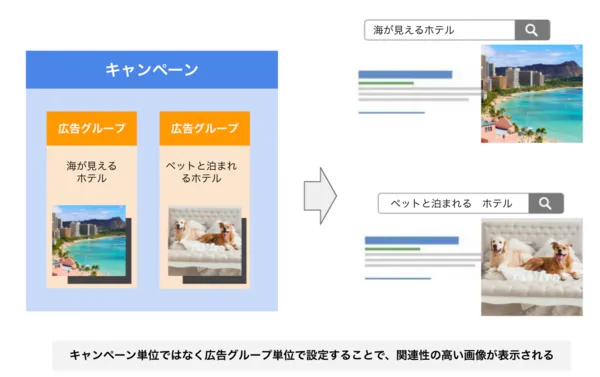
この場合、少し手間はかかってしまいますが、
- 「海が見えるホテル」の広告グループには海が入った画像を設定する
- 「ペットと泊まれるホテル」の広告グループには動物の入った画像を設定する
- 可能であれば、キャンペーン単位で外観や海と動物両方が入った画像を設定する
という設定をすることにより、より検索ニーズとマッチした画像の表示をすることができます。
4.画像は3枚以上設定する
画像表示オプションを設定する時は、独自の画像を少なくとも3枚は追加してみてください。
画像表示オプションでは、Googleが自動で最適化を行いより広告効果の高まるパターンで表示をしてくれます。
そのため、最適化の精度を高めるには、複数の画像を追加しておくことが必要となります。
また、画像表示オプションでは画像単位で広告の成果を確認することも可能です。
どのクリエイティブが一番成果が良かったかなどのデータも把握でき、今後のバナー制作などにも活かすことができます。
ぜひ、なるべく多くの画像を設置してみてください。
5.正方形、長方形双方のアスペクト比の画像を設定する
画像表示オプションでは、正方形の画像は必須、長方形の画像は任意となっていますが、両方設定することを推奨します。
現状、実際の広告画面では正方形の画像の表示がメインです。しかし、Google公式では下記のように記載があります。
スクエア(1×1)の画像と横向き(1.91×1)の画像の両方を使用しますが、必須であるスクエアの画像を優先して使用します。横向きの画像を使用すると、テストでの表示回数を増やすことができます。
出典:Google公式ヘルプ「画像表示オプションについて」
まとめ
本記事のまとめ
- 画像表示オプションとは検索広告で画像が表示される広告表示オプションの1つ
- 動的画像表示オプションもあるが、手間はかかっても手動で画像表示オプションを設定するのがおすすめ
- 広告の審査基準が厳しめのため、注意しながら設定が必要
画像表示オプションは正式リリースされて間もない機能なため、いち早く取り入れることによって競合の広告と差別化ができるかもしれません。
こういった新しい機能は広告成果の改善にも役立つため、ぜひ積極的に活用してみることをおすすめします。
とはいえリスティング広告で成果を創出するためには基礎となるアカウント設計が非常に重要です。
そこで弊社では、王道のアカウント設計をまとめた資料をご用意しております!
無料でプレゼントしておりますので、下記のリンクよりお気軽にダウンロードしてください。
投稿者

- 株式会社WALTEX 代表取締役
-
「志を支援する」パーパスの元、デジタルマーケティング支援会社を経営。(2024年6期目/メンバー数約15名/最高年商2億)パーパスに共感したクライアントの成果創出を「誠実なエース人材のみ」でチームを構成し、エンドユーザー目線を徹底する方針で支援してます。
経歴:オプトで運用型広告コンサルタント→サイバーエージェントグループのウエディングパークにて、運用型広告の営業→WALTEXを創業。Speee様、KUMON様、DIGITALIO様など、大手から中小企業(ベンチャー/スタートアップ)まで支援実績インタビューをHPで公開中。